Adaptation à une seule page (Microsoft Word)
Dennis s’est heurté au problème courant de l’impression différente des documents sur différents systèmes dans son bureau. Il a un document qui s’imprime en une seule page sur un système, mais s’imprime en deux pages sur un système différent. Il a noté que dans Excel, il peut forcer une page à «tenir» une seule page, et cela semble fonctionner sur différents systèmes. Cela l’a amené à se demander s’il y a quelque chose de similaire qui peut être fait dans Word.
Comme cela a été raconté dans d’autres numéros de _WordTips, _ les différences d’apparence et d’impression d’un document d’un système à l’autre sont dues à divers facteurs. Les différences dans les versions de Word, les polices installées, les pilotes d’imprimante et même les cartes vidéo peuvent entraîner des différences dans la façon dont un document apparaît et s’imprime. Le seul moyen sûr de contourner ce problème est de convertir le document au format PDF à l’aide d’un programme tel qu’Adobe Acrobat. Vous pouvez cependant essayer plusieurs choses avec le document lui-même.
Tout d’abord, vous pouvez vous assurer que lorsque le document est enregistré, vous y intégrez des polices TrueType. Pour ce faire, choisissez Outils | Options | Enregistrer l’onglet (voir la figure 1), puis assurez-vous que la case à cocher Incorporer les polices TrueType est activée. Cela devrait surmonter toutes les différences de système qui sont uniquement dues à des problèmes de polices installées sur les systèmes.
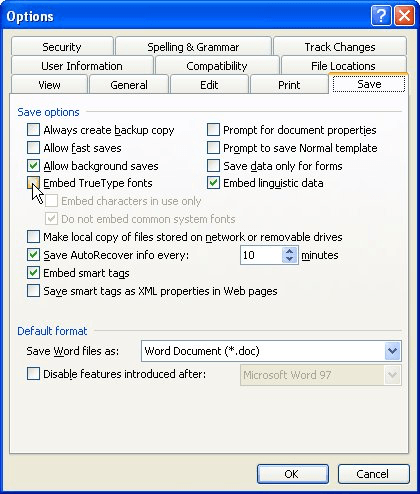
Figure 1. L’onglet Enregistrer de la boîte de dialogue Options.
Vous pouvez également choisir Outils | Options | Onglet Compatibilité (voir figure 2.)
et assurez-vous que l’option Mesures de l’imprimante utilisateur pour mettre en page le document est sélectionnée. Cela peut aider à atténuer certaines différences (mais pas toutes les différences) entre les imprimantes introduites par différentes versions de Word.
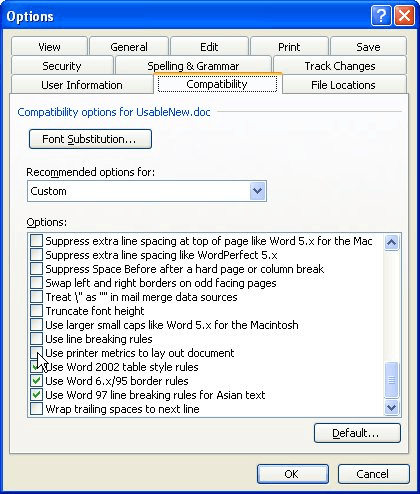
Figure 2. L’onglet Compatibilité de la boîte de dialogue Options.
Il se peut également que si le document problématique utilise le fichier Normal.dot, les styles des fichiers Normal.dot sur chacun des systèmes soient définis différemment. Si tel est le cas, la solution consiste à copier le fichier Normal.dot d’un système à l’autre. Cependant, soyez prudent en faisant cela, car cela peut affecter d’autres personnalisations sur le système cible et peut avoir des conséquences inattendues dans d’autres documents. Vous devez également envisager de copier le fichier Normal.dot uniquement si les deux systèmes utilisent la même version de Word.
Pour ce qui est de forcer un document à une seule page, l’aperçu avant impression propose un bouton de barre d’outils « Réduire pour s’adapter ». Cela réduit le nombre de pages du document d’une unité afin d’éviter qu’une petite partie du document ne se répande sur une autre page. Cependant, l’utilisation de cet outil comporte des risques: il peut gâcher une partie de votre mise en forme. Vous voudrez expérimenter pour voir si cela fonctionne pour vos besoins particuliers.
WordTips est votre source pour une formation Microsoft Word rentable.
(Microsoft Word est le logiciel de traitement de texte le plus populaire au monde.) Cette astuce (412) s’applique à Microsoft Word 97, 2000, 2002 et 2003. Vous pouvez trouver une version de cette astuce pour l’interface ruban de Word (Word 2007 et plus tard) ici:
link: / wordribbon-Fitting_to_a_Single_Page [Montage sur une seule page].